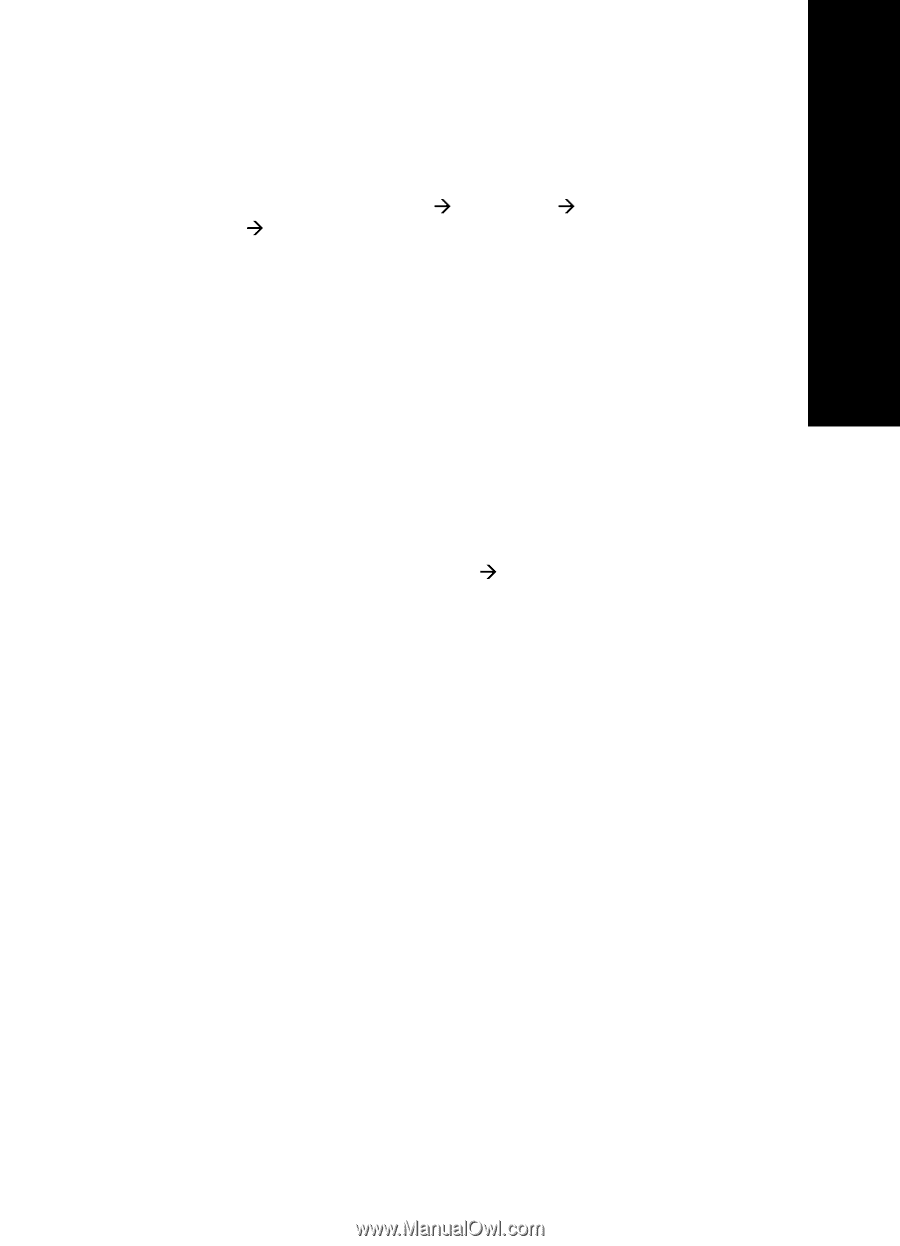Lexmark X5270 Setup Guide - Page 63
rma ve yeniden kurma
 |
View all Lexmark X5270 manuals
Add to My Manuals
Save this manual to your list of manuals |
Page 63 highlights
Türkçe Yazılımı kaldırma ve yeniden kurma Windows için: 1 Masaüstünde, sırasıyla Başlat Æ Programlar Æ Lexmark 5200 Series Æ Kaldır Lexmark 5200 Series öğelerini tıklatın. 2 Yazılımı kaldırmak için ekrandaki yönergeleri izleyin. 3 All-In-One yazılımını yeniden yüklemeden önce bilgisayarınızı yeniden başlatın. 4 CD'yi yerleştirin ve yazılımı yüklemek için ekranınızdaki yönergeleri izleyin. Kurulum ekranı görünmediyse: 1 Tüm Yeni Donanım ekranlarında İptal düğmesini tıklatın. 2 All-In-One yazılım CD'sini çıkarın ve yeniden takın. All-In-One yazılımı kurulum ekranı görünmediyse: a Masaüstünde, Bilgisayarım simgesini çift tıklatın (Windows 98, Me, 2000). Windows XP kullanıcıları, Başlat Æ Bilgisayarım öğesini tıklatın. b CD-ROM sürücü simgesini çift tıklatın. Gerekirse, Setup.exe dosyasını çift tıklatın. c All-In-One yazılımı kurulum ekranı görünürse, Yükle veya Şimdi Yükle öğesini tıklatın. d Kurulumu tamamlamak için ekrana gelen yönergeleri uygulayın. Mac OS X için: 1 Masaüstünde, Lexmark 5200 Series klasörünü çift tıklatın. 2 Lexmark 5200 Series Uninstaller (Kaldırıcı) uygulamasını çift tıklatın. 3 All-In-One yazılımını kaldırmak için ekrandaki yönergeleri izleyin. 4 All-In-One yazılımını yeniden yüklemeden önce bilgisayarınızı yeniden başlatın. 5 CD'yi yerleştirin, Lexmark 5200 Series Installer öğesini tıklatın ve yazılımı yüklemek için ekranınızdaki yönergeleri uygulayın. 63